Instagram, en av de mest använda sociala medieplattformarna, är inte felfri. Ofta uppstår problem som buggar, anslutningssvårigheter och väntande uppdateringar, vilket kan leda till att plattformen inte fungerar som den ska, och detta kan vara frustrerande för de miljarder användare världen över. När Instagram Stories först introducerades för mobila användare blev det snabbt en succé, så pass att andra sociala medier och streamingtjänster kopierade funktionen. Användare har möjlighet att dela bilder, videoklipp, TV-program, textmeddelanden, länkar och inlägg från andra användare i sina berättelser. Allt som delas är tillgängligt i 24 timmar innan det försvinner. Ibland kan dock en Instagram-berättelse fastna vid uppladdning. Detta är ett ganska vanligt problem, som många användare har stött på eftersom det kan orsakas av olika faktorer. En svag anslutning eller problem med cachning kan leda till att ett Instagram-inlägg fastnar under uppladdningen. Som tur är finns det flera felsökningssteg som kan hjälpa dig att lösa detta. I den här artikeln går vi igenom några snabba metoder för att hjälpa dig om din Instagram-berättelse fastnat vid uppladdning.
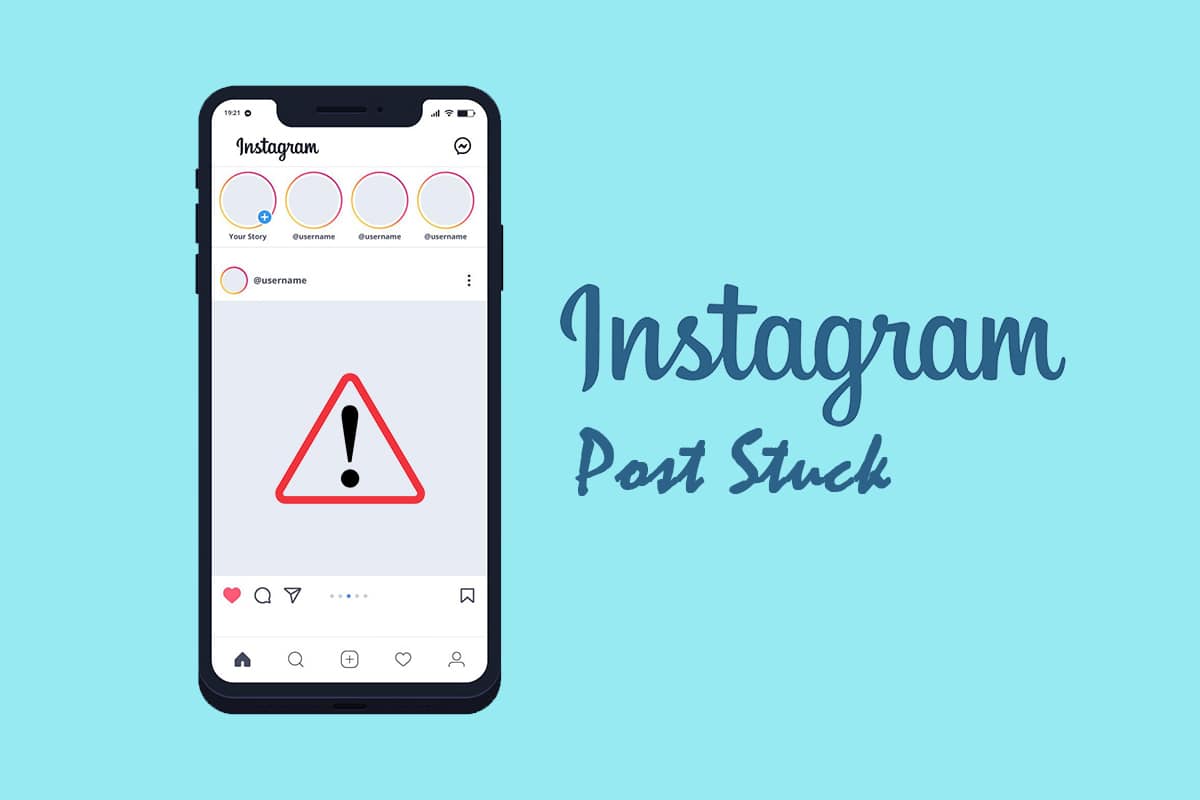
Åtgärda problem med fastnade Instagram-inlägg
När du har svårt att ladda upp en berättelse visas oftast en ”försök igen”-knapp. Ett annat scenario är att en tom skärm med en laddningsikon i nedre högra hörnet visas. Du kommer att märka att Instagram inte tillåter att du tar bort berättelsen medan den laddas upp, vilket kan vara irriterande om du vill lägga upp den från din kamerarulle igen.
Om du läser detta betyder det att något hindrar berättelsen från att publiceras, och den enda lösningen är att testa de metoder som vi beskriver nedan.
Vanliga orsaker till att Instagram-berättelser inte publiceras
Här är de vanligaste anledningarna till att ett Instagram-inlägg kan fastna vid uppladdning:
-
Nätverksproblem: Det första du bör kontrollera är din internetanslutning. Det kan vara så att anslutningen var bra när du påbörjade uppladdningen men sedan försämrades innan den var klar.
-
Buggar i appen: Om du inte uppdaterar Instagram-appen kan det uppstå buggar. De flesta uppdateringar är till för att rätta till just dessa problem. Så om din berättelse inte laddas upp, börja med att uppdatera appen.
-
Överskridna begränsningar: Instagram har dagliga begränsningar för all aktivitet, speciellt för nya konton. Om du publicerat många berättelser på kort tid kan du ha nått den dagliga gränsen, vilket stoppar dina uppladdningar.
-
Upprepade bilder: Alla gillar när deras bild blir populär, men om den inte får så mycket uppmärksamhet kan man frestas att dela den igen. Instagrams system är väldigt sofistikerade och upptäcker snabbt kopior, så det kan leda till att den blockeras om du försöker dela den igen.
-
För många taggar: Taggar är ett bra sätt att nå fler, men du bör inte överskrida Instagrams gräns på 10 taggar. Undvik att tagga fler än tio personer, särskilt om du inte har ett äldre konto.
-
Datasparkläge: Om du försöker lägga upp bilder eller videor i hög upplösning, kan Instagram blockera uppladdningen om datasparkläget är aktiverat. Stäng av det för att ladda upp, och sedan kan du slå på det igen.
-
Icke-stödda format: Instagram låter dig dela filer direkt från ditt galleri, men om formatet på en video eller bild inte stöds kommer processen att misslyckas. I de flesta fall får du ett meddelande om detta och behöver konvertera filen.
Metod 1: Starta om telefonen
En omstart av telefonen kan lösa många problem, även de som orsakar att Instagram-berättelsen fastnar. En omstart rensar bort all cachad data i RAM-minnet och stänger bakgrundsprogram, vilket innebär att appen startar om från början när du öppnar den igen.
Alternativ I: På iPhone
1. Håll in strömknappen och volym ned samtidigt.
2. Dra i reglaget för att stänga av telefonen.

Alternativ II: På Android
1. Håll strömknappen intryckt.
2. Välj ”Starta om”.
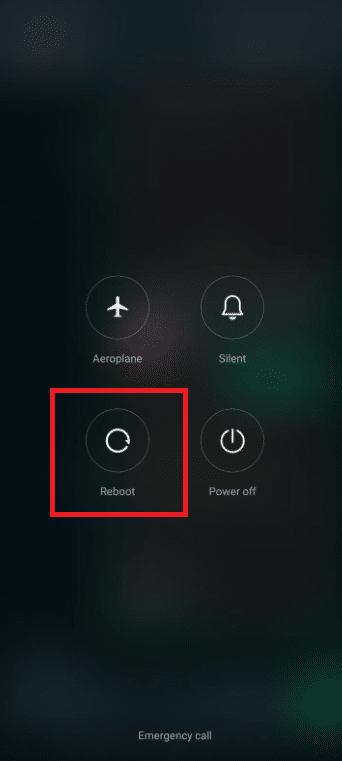
3. Starta Instagram igen och se om problemet är löst.
Metod 2: Använd godkända filformat
När du laddar upp en bild är det viktigt att veta att inte alla format stöds. GIF-filer, till exempel, är kända för att orsaka problem med Instagram, vilket kan leda till att appen fastnar. Det samma gäller videor. Kontrollera att dina videor har ett format som stöds, och ladda inte upp för stora filer.
Metod 3: Starta om internetanslutningen
Att starta om din Wi-Fi-anslutning är ett enkelt sätt att försöka lösa problem med Instagram-inlägg som inte laddas upp. Din internetanslutning kan brytas ibland, vilket hindrar din berättelse från att publiceras.
Alternativ I: På iPhone
1. Gå till inställningar.

2. Välj Wi-Fi.
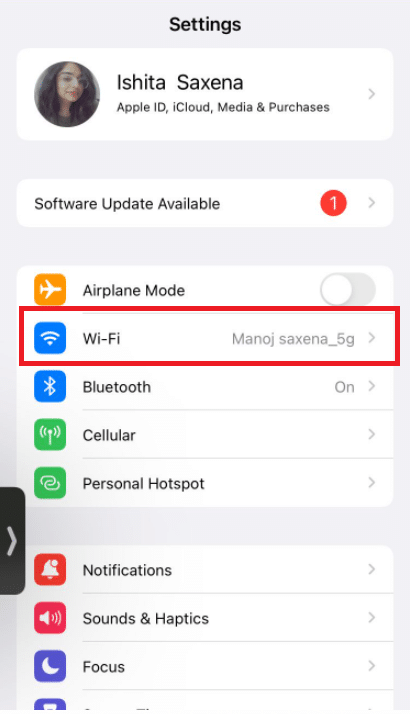
3. Stäng av Wi-Fi.
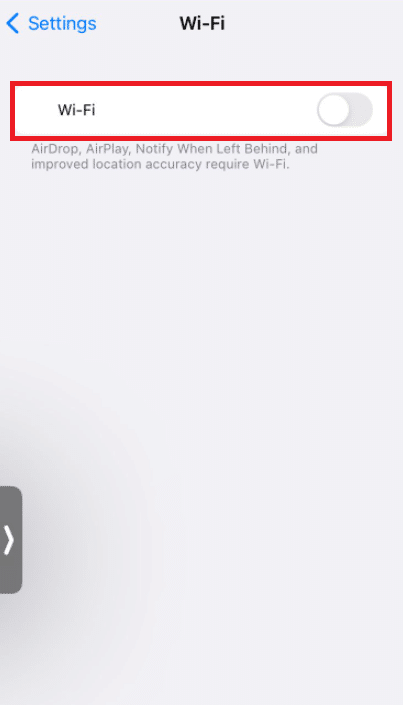
4. Välj Mobilnät.
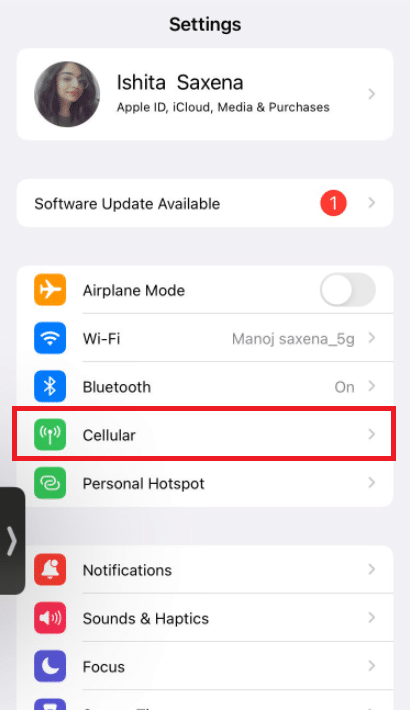
5. Stäng av mobildata.
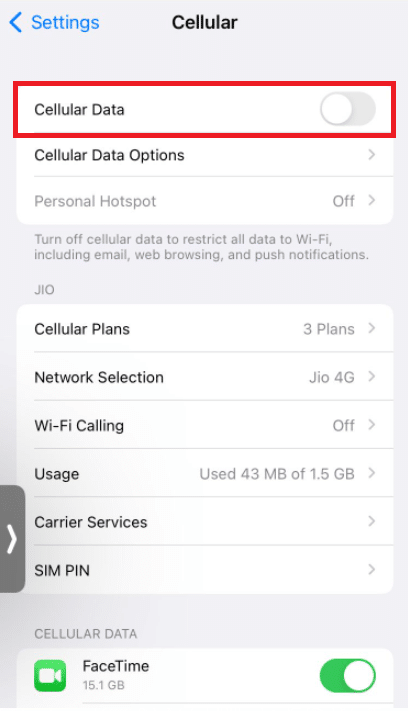
6. Svep uppåt på skärmen och stäng appen.
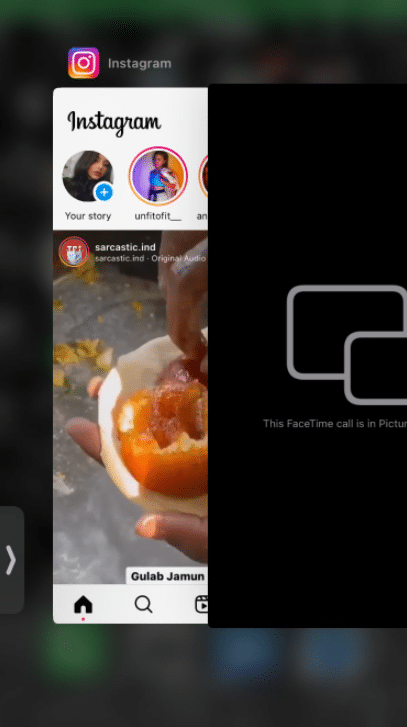
7. Slå på mobildata igen.
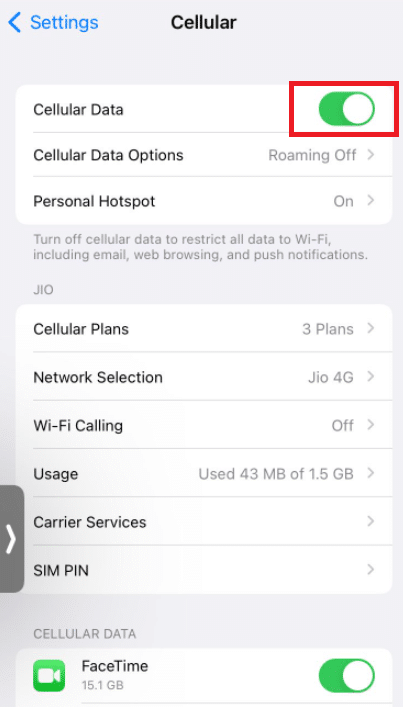
8. Slå på Wi-Fi igen.
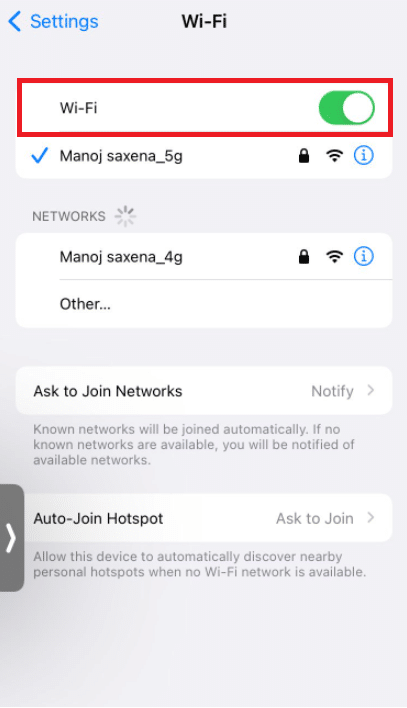
9. Öppna Instagram och ladda upp din berättelse igen.
Alternativ II: På Android
1. Stäng av Wi-Fi och mobildata.
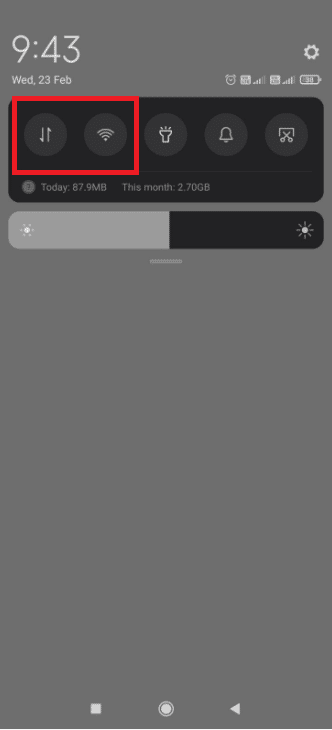
2. Tryck på multitasking-knappen.
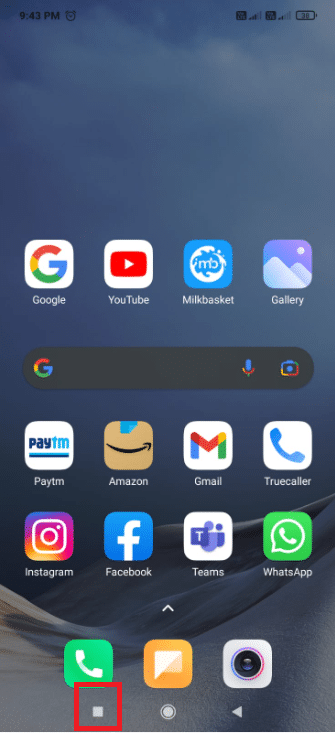
3. Stäng Instagram-appen.
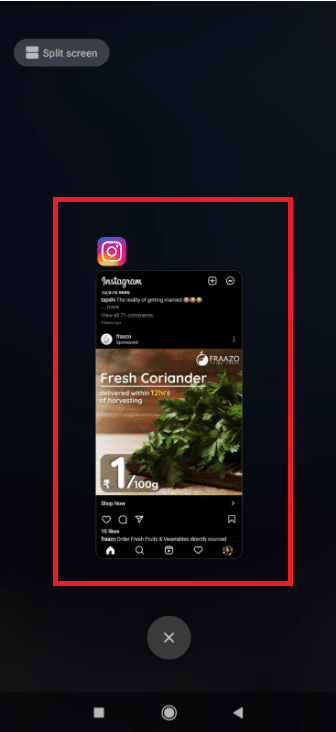
4. Slå på Wi-Fi och mobildata.
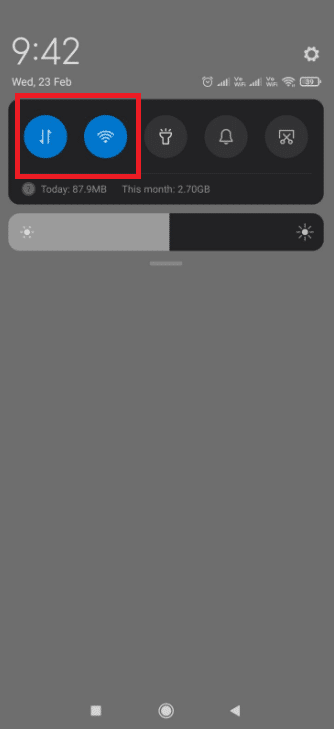
5. Öppna Instagram och lägg upp en berättelse.
Metod 4: Växla mellan Wi-Fi och mobildata
Om du fortfarande misstänker att internetanslutningen är problemet, försök att växla mellan Wi-Fi och mobildata.
Det är ett bra steg att ta om du redan startat om Wi-Fi-anslutningen. Om det inte fungerar kan det vara ett problem med din router. I så fall kan du behöva starta om eller återställa den.
1. Dra ner notifikationsmenyn från toppen av skärmen.
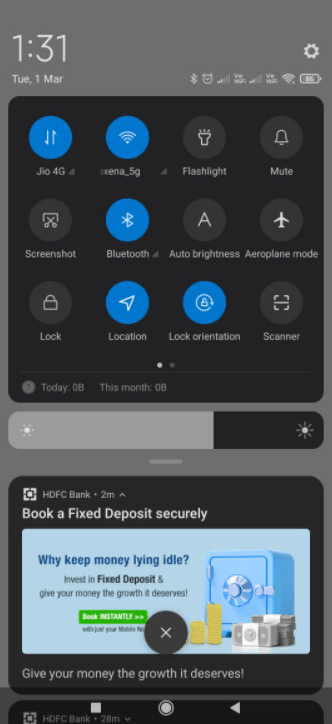
2. Stäng av Wi-Fi. Se till att mobildata är på.
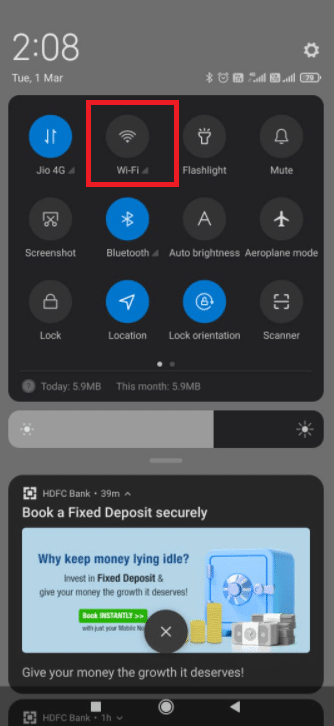
Metod 5: Aktivera flygplansläge
Flygplansläget stänger av alla dina telefonanslutningar. Om problemet beror på dålig anslutning kan det hjälpa att slå på flygplansläget.
Alternativ I: På iPhone
1. Svep uppåt för att öppna kontrollcenter.
2. Välj flygplansläge och stäng Instagram-appen.

3. Öppna Instagram-appen igen.
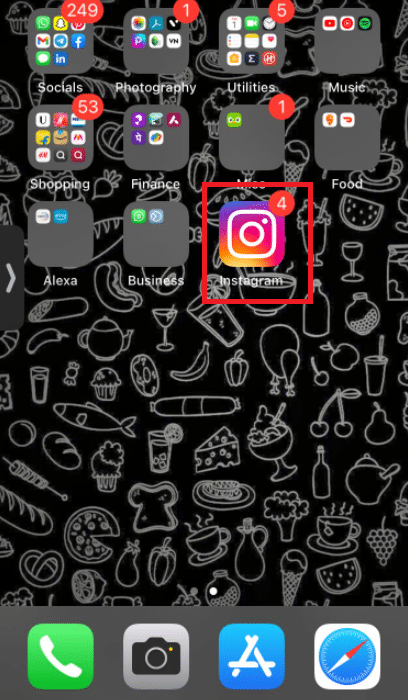
4. Öppna din berättelse på Instagram.
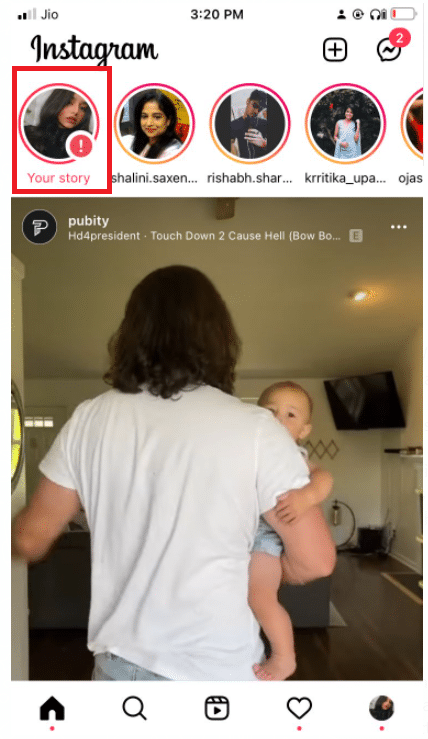
5. Tryck på de tre prickarna.
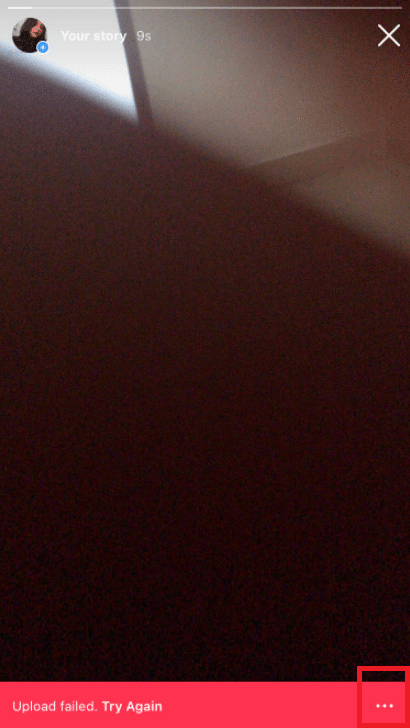
6. Välj ”Radera”.
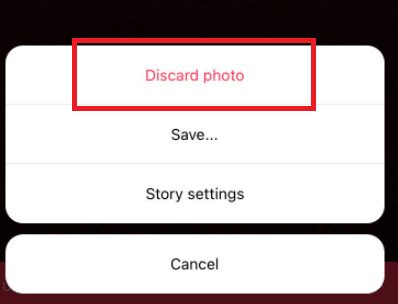
7. Stäng av flygplansläge. Försök att publicera berättelsen igen.
Alternativ II: På Android
1. Dra ner notifikationsmenyn från toppen av skärmen.
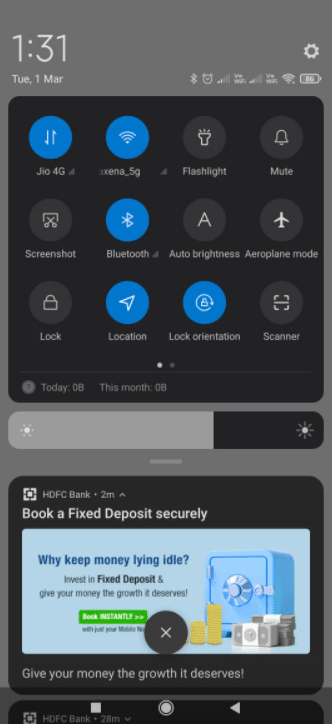
2. Slå på flygplansläge och stäng Instagram.
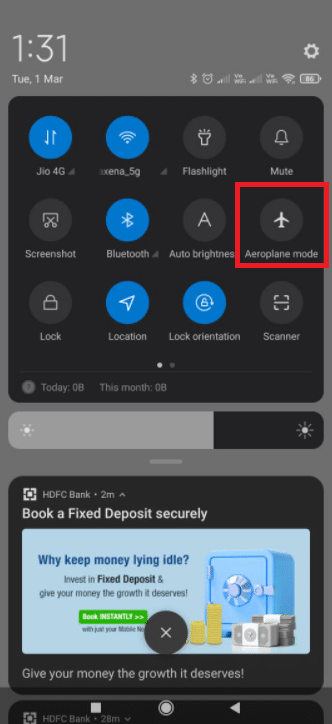
3. Öppna din berättelse på Instagram igen.
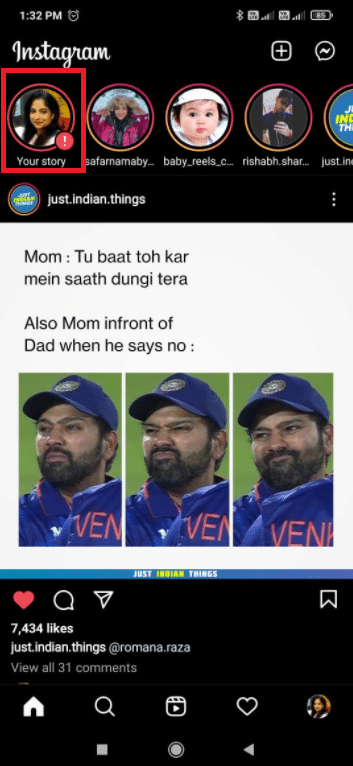
4. Tryck på de tre prickarna.
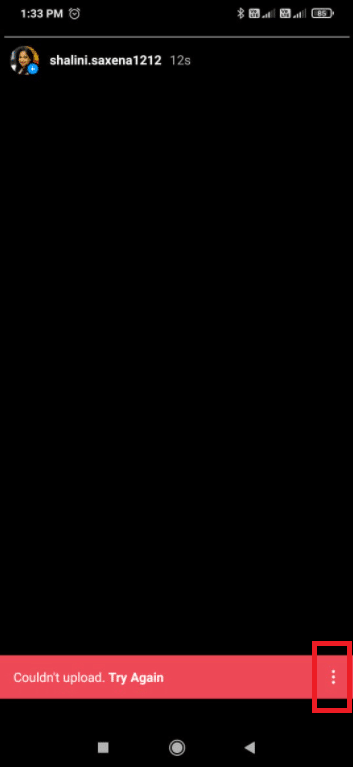
5. Välj ”Radera”.
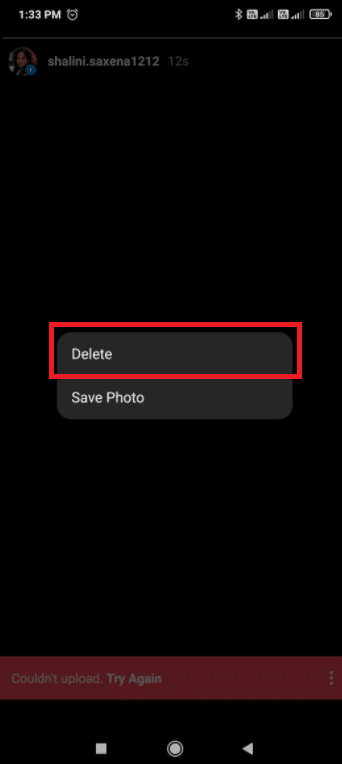
6. Stäng av flygplansläge.
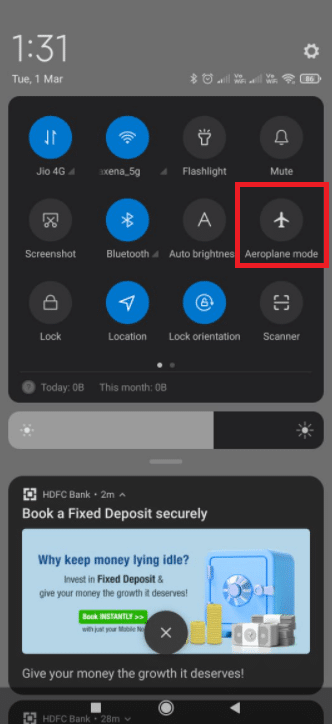
7. Försök publicera din berättelse igen.
Metod 6: Rensa appdata och cache
Att rensa appdata och cache kan lösa många problem, inklusive de som gör att din Instagram-berättelse fastnar. Följ de här stegen:
1. Öppna inställningar.
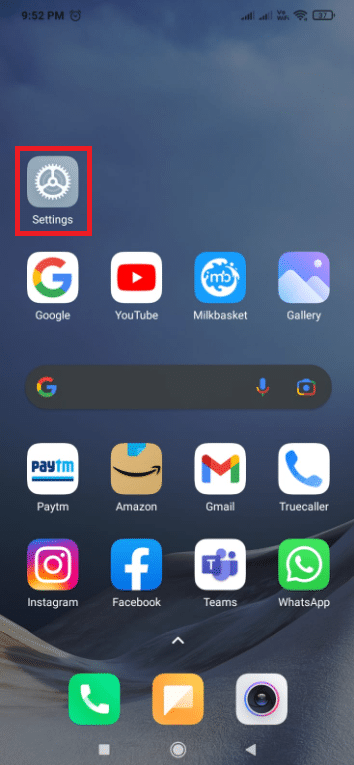
2. Välj ”Appar”.
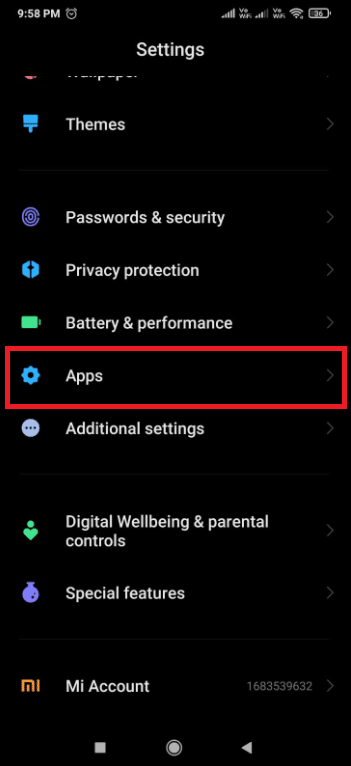
3. Välj ”Hantera appar”.
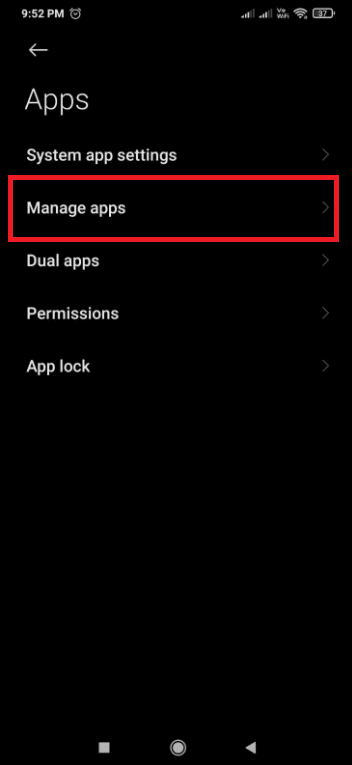
4. Sök efter Instagram och öppna den.
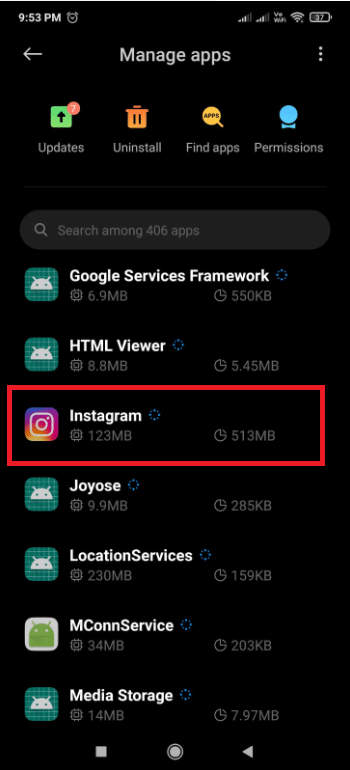
5. Välj ”Rensa data”.
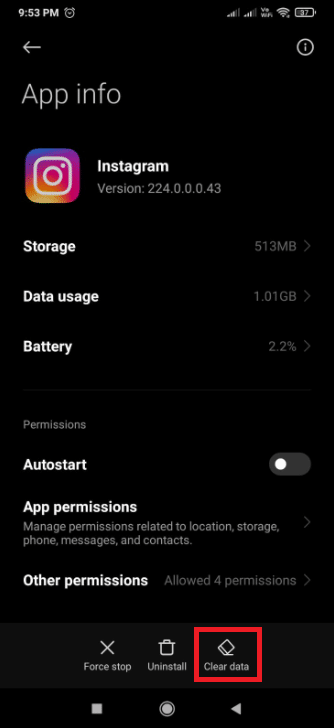
6. Välj ”Rensa all data”.
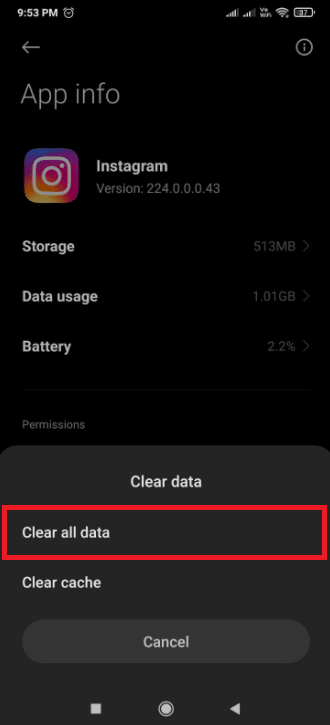
7. Bekräfta genom att välja ”OK”.

8. Välj ”Rensa alla data” och sedan ”Rensa cache”.
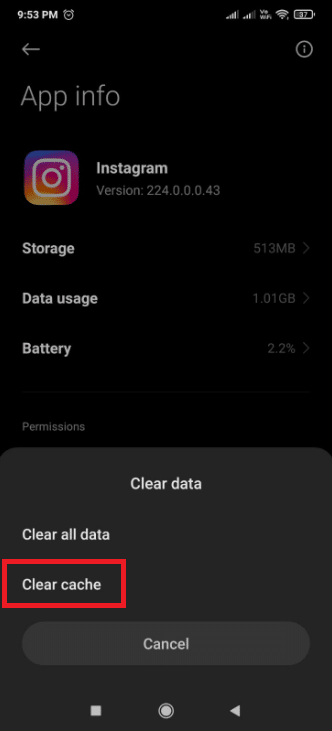
9. Bekräfta med ”OK”.
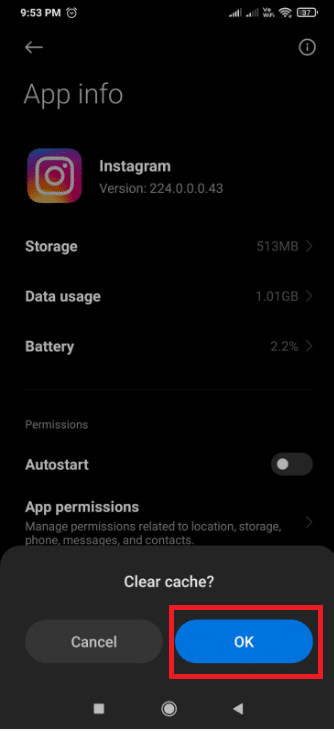
10. Prova att ladda upp din story på Instagram igen för att se om problemet är löst.
Metod 7: Uppdatera tid och datum
Om datum och tid på din telefon inte är korrekt inställda kan du ha problem med att lägga upp en Instagram-berättelse. Normalt ska ditt SIM-kort uppdatera tiden automatiskt, men om det inte gör det, öppna inställningarna och välj ”Använd nätverkstid”. Du bör kunna hitta den här inställningen i din Android- eller iOS-version.
1. Gå till Inställningar.
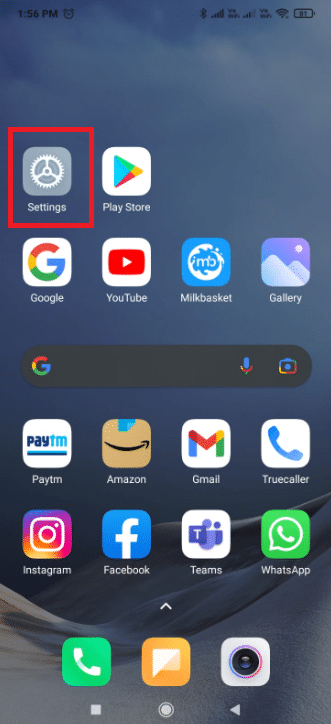
2. Välj ”Ytterligare inställningar”.
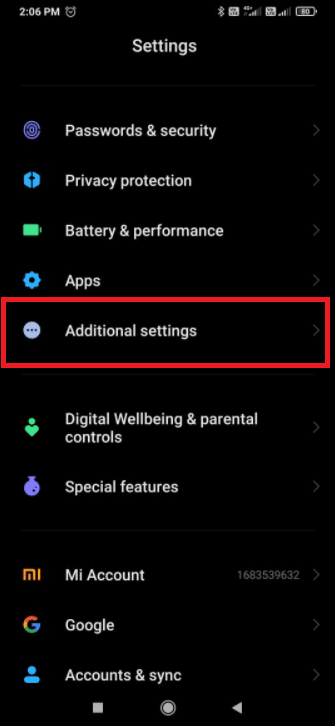
3. Aktivera ”Använd nätverkstid”.
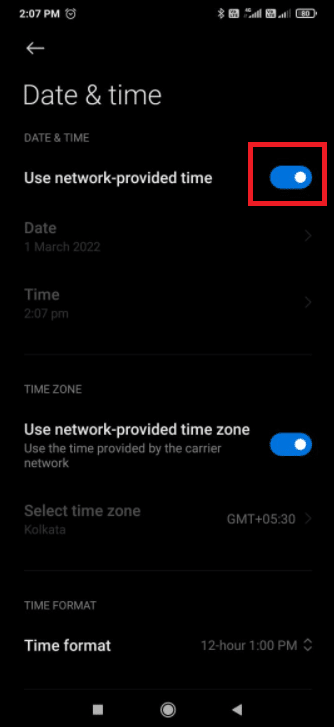
Metod 8: Uppdatera Instagram
Ett fel i appen kan också orsaka problem. En uppdatering kan hjälpa. Ingenting kommer att fungera om du inte uppgraderar appen.
1. Gå till Play Butik.
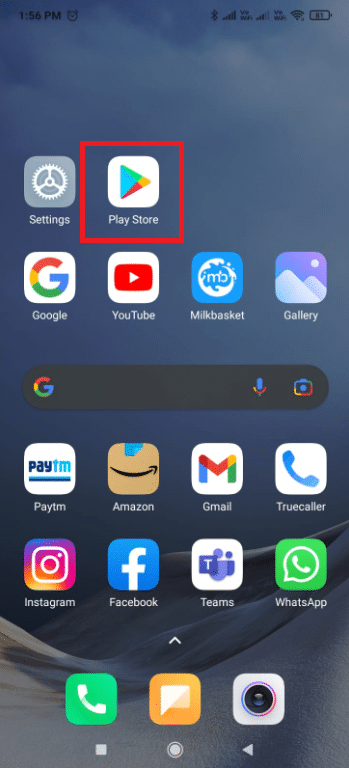
2. Sök efter Instagram.
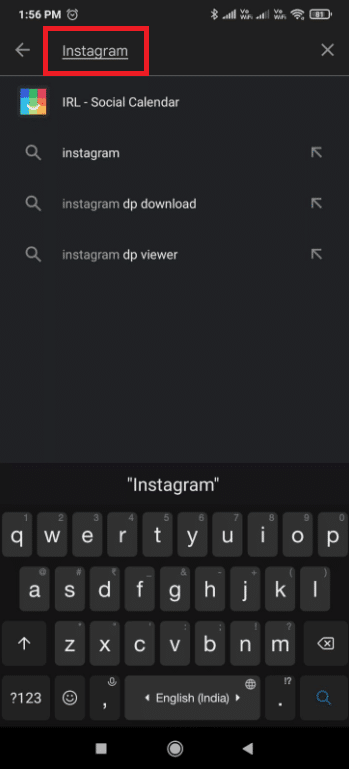
3. Tryck på ”Uppdatera”.
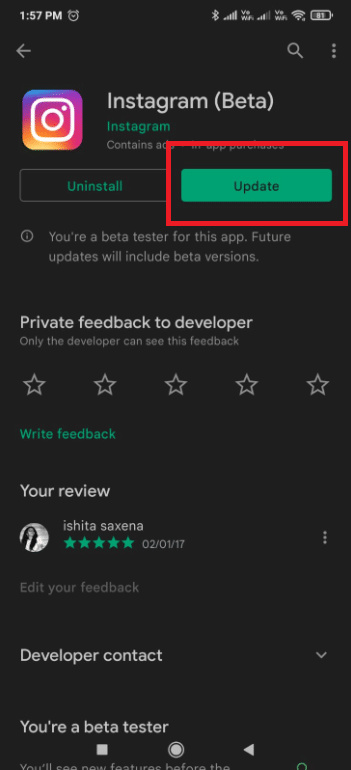
4. Starta om telefonen efter att uppdateringen är installerad.
5. Kontrollera dina berättelser på Instagram för att se om problemet är löst.
Metod 9: Installera om Instagram
Om problemen kvarstår, och din internetanslutning fungerar som den ska, bör du avinstallera och installera om Instagram.
Alternativ I: På iPhone
1. Håll appikonen intryckt.

2. Välj ”Ta bort app”.

3. Bekräfta genom att trycka på ”Ta bort app”.

4. Gå till App Store.

5. Sök efter Instagram och välj ”Hämta”.
6. Godkänn installationen om du uppmanas till det.
Alternativ II: På Android
Följ dessa steg för att installera om Instagram på Android:
1. Håll Instagram-ikonen intryckt.
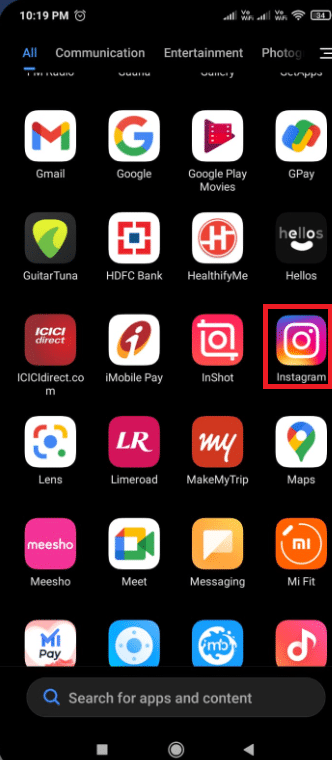
2. Välj ”Avinstallera”.
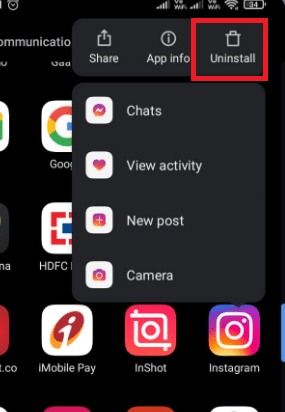
3. Bekräfta med ”Avinstallera”.
<img decoding=”async” class=”alignnone wp-image-85587″ width=”340″ height=”282″ src=”https://wilku.top/wp-